Представьте ситуацию, что в один прекрасный момент ваш жесткий диск/флешка/карта памяти перестает нормально работать, и доступ к данным привычным образом уже не получить. Для тех, кто не делает бэкапы, наступает непростое нервное время. В панике народ начинает искать программы для восстановления данных и находит их. Большинство из них бесплатны, что не может не радовать человека в наше непростое время. Но все ли бесплатные программы так эффективно восстанавливают данные? Мы провели пару тестов нескольких популярных программ, и вот что у нас получилось.

Внимание! Много скриншотов.
Испытуемые
- Recuva v1.52.1086
- PC INSPECTOR File Recovery 4.0
- Pandora Recovery 2.2.1
- RS FAT Recovery 2.1
- MiniTool® Power Data Recovery Free Edition
Коротко об испытаниях
Для проведения тестов мы взяли пять абсолютно одинаковых флешек Transcend JetFlash 370 емкостью 8 Гб. Все они были куплены в один день в одном месте, файловая система одинаковая, основные компоненты (контроллер, микросхема памяти) также одинаковые. Пять абсолютно одинаковых флешек. На каждую из флешек мы записали данные. Выбор пал на фотографии/картинки в формате .jpg. Выбор именно на фотографии пал неслучайно: в описании к некоторым тестируемым программам указано, что будут работать «специальные» алгоритмы при восстановлении фотографий. Также на картах памяти в большинстве случаев хранятся фотографии, и наши тесты будут полезны начинающим и профессиональным фотографам.
Структура каталогов была следующей:
Общее число файлов — 1671
Все данные занимают чуть меньше четверти свободного места на диске
Все программы были установлены на одном компьютере. OC Windows 7 Professional x64. Программы тестировались одна за одной по очереди. Для каждой программы был отдельный накопитель с сэмулированной проблемой.

Тест первый. Сбой файловой системы.
Первая, довольно часто встречающаяся ситуация, — сбой файловой системы. При таком сбое, как правило, накопитель просит произвести форматирование. Мы сэмулировали такую ситуацию следующим образом: на каждом накопителе мы перетерли все до начала таблиц FAT
Мы специально оставили таблицы FAT нетронутыми, потому что в некоторых из программ указана возможность анализа найденных таблиц FAT. Понятно, что при подключении к компьютеру сразу же появлялось окно с просьбой отформатировать диск.
1. Recuva
В программу Recuva встроен мастер, помогающий пользователю правильно запустить процесс восстановления данных
Выбираем наш накопитель
Включаем «Углубленный анализ». Не совсем понятно что это, но делаем максимум, чтобы получить наши данные обратно.
И тут получаем такое сообщение:
Расширенный режим не помог. Программа даже не начинала поиск наших файлов.
Тест провален. Результат восстановления — 0.
2. PC INSPECTOR File Recovery
В этой программе также есть мастер, но немного другого вида
Выбрав второй пункт, получаем такое окно:
Это очевидно. Ведь мы перетирали реальные данные нулями.
Следующее окно показывает, какие поврежденные разделы доступны для сканирования
Выбираем его, и появляется следующее окно
Параметры по умолчанию стоят такие, которые обеспечивают поиск по всему накопителю: от минимального до максимального значения.
Применив эти параметры в окне с логическими дисками, мы получаем в программе несколько новых строчек
Выбирая каждый из трех последних и нажимая кнопку «Предпросмотр», находим нужный нам раздел:
Открываем его и видим полностью структуру каталогов
Все данные корректно открываются, все файлы и каталоги на месте.
Тест пройден. Результат 99%. (не люблю абсолютные значения)
3. Pandora Recovery
Единственная программа, которая требует подключения к Интернету во время установки.
Также есть мастер
Но все быстро заканчивается при попытке выбрать нужное нам устройство.
Тест провален. Результат восстановления — 0.
4. RS FAT Recovery
У этой программы, как и у других, есть мастер, который определенно поможет при работе.
Выбираем максимально допустимый поиск
После запуска поиска появляется окно с progress bar, который помогает сориентировать пользователя по ходу процесса восстановления
В результате получаем полную структуру каталогов, если бы не одно НО
Для сохранения данных в первоначальном виде необходима регистрация программы. В противном случае на каждой фотографии будет подложка с сообщением о незарегистрированной версии программы.
Тем не менее тест пройден успешно. Результат восстановления — 99%.
5. MiniTool® Power Data Recovery
Пожалуй, единственная программа, в которой нет мастера. Минус небольшой, т.к. простым перебором за несколько кликов пользователь найдет нужную кнопку
Нажав клавишу «Open», мы автоматически получаем полноценный результат, если бы не одно НО
В бесплатной версии программы установлен лимит на сохранение восстановленных данных. Он составляет 1024 Мб. Предпросмотра нет, что не очень удобно. Но тест пройден. Результат восстановления — 99%.
Промежуточные итоги
Только три из пяти программ справились с заданием. Это:
2. PC INSPECTOR File Recovery
4. RS FAT Recovery
5. MiniTool® Power Data Recovery
При этом абсолютную победу одержала программа 2. PC INSPECTOR File Recovery, потому что в бесплатной версии позволяет без ограничений и лишних действий получить неплохой результат.
Тест второй. Быстрое форматирование
Теперь попробуем себя поставить на место человека, который не знает, что такое форматирование или просто в любой непонятной ситуации жмет на клавишу Enter, до тех пор пока непонятные окна не исчезнут. Окна исчезли, как и сами данные. По умолчанию в Windows используется быстрое форматирование.
Мы так же отформатировали накопители и запустили каждую программу еще раз. Напомню, что на накопителях до этого было записано 1671 jpeg фотографий и картинок.
1. Recuva
В этот раз, воспользовавшись мастером, мы без проблем запустили программу, и начался процесс сканирования
Через некоторое время был получен результат — 1390 целых файлов.
Можно считать, что тест пройден успешно. Результат восстановления — 83,2%.
2. PC INSPECTOR File Recovery
Поиск был запущен с параметрами по умолчанию
Результат был получен, но при детальном анализе было видно, что большинство файлов повреждены, целыми были только несколько файлов с минимальным размером.
Можно считать, что тест провален. Результат восстановления — 1%.
3. Pandora Recovery
Как и Recuva, Pandora Recovery запустилась без проблем. Начался поиск потерянных данных
Но в какой-то момент возникает ошибка. Пробовали различные параметры запуска (и от администратора, и в режиме совместимости и т.д.), но ошибка не исчезает. Из preview видно, что были найдены реальные файлы, но сохранить их нет возможности.
Тест считается проваленным. Результат восстановления — 0%.
4. RS FAT Recovery
В этой программе с помощью мастера запустили поиск наших файлов.
Получили результат: 1575 целых .jpg фотографий и 92 .bmp. В сумме 1667 файла.
Будем считать, что тест пройден успешно. Результат восстановления — 99%.
Не забываем про тот факт, что для сохранения данных необходима регистрация программы.
5. MiniTool® Power Data Recovery
В этой программе, как и в других, запустили процесс сканирования.
Программа сообщила, что нашла 1668 файлов.
Проверить это мы не смогли. Напомню, что в бесплатной версии возможно лишь сохранение 1024 Мб восстановленных данных. Сохранив десять фотографий, обнаружили, что они все целые. Будем условно считать, что тест пройден, и результат восстановления — 99%.
Итог
Во втором тесте лидерство, на мой взгляд, принадлежит 1. Recuva. Общая же картина выглядит так:
По итогам двух тестов, нельзя однозначно определить лучшую бесплатную программу для восстановления данных. Для каждого вида проблем нужно использовать ту или иную программу. Тем не менее, данные при «логических» проблемах восстановить можно и с помощью таких бесплатных программ. Кстати, после форматирования мы на эти флешки записали еще 2 Гб новых данных, и участникам ближайших расширенных обучающих семинаров предстоит восстановить максимально возможное количество файлов из первого блока фотографий. Но это уже будет совсем другая история.
На этом всё. И помните, Lost forever still can be found…
P.S.
Когда мы готовились к этой статье, мы задумывали провести тест для 8-10 программ и даже сделали другой вариант первых фотографий.


Затем мы начали искать программы, которые могли бы принять участие в наших тестах. Программ очень много, но результаты их работы легче описать так -100% (минус 100 процентов). Они не только не восстанавливают данные, а перетирают те, которые еще можно спасти. Мы специально не называем имена тех программ, которые так работают. Возможно, мы просто вкладываем другой смысл в слова «Восстановление». Одним словом, пятерка представленных в нашем обзоре программ — это, возможно, лучшая пятерка бесплатных программ.
Тест бесплатных программ для восстановления данных. Версия читателей Хабра
В предыдущей статье мы протестировали пятерку бесплатных программ для восстановления данных. В комментариях пользователи Хабра заметили, что мы не уделили внимание программам, которые в свое время, возможно, эффективно спасали данные, и предложили еще шесть восемь других программ для восстановления данных. Вот они:
Мы протестировали их. Результаты тестов ниже.
Внимание! Много скриншотов.
UPD Добавлены тесты еще двух утилит.
Как и в прошлый раз мы записали на накопители данные. Но в этот раз, по просьбе icoz, мы добавили к картинкам и фотографиям различные типы файлов, среди которых: doc, pdf, rar и др.
Общее количество файлов — 3272.
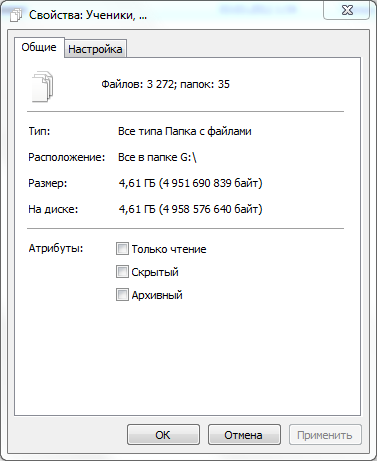
Среди них 2956 картинки и 316 документов разных типов.

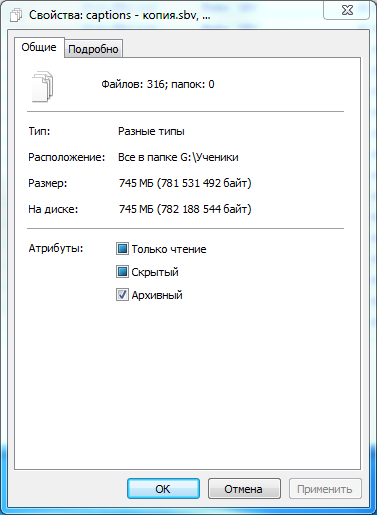
Мы опять перетерли часть файловой системы, все до таблиц FAT, тем самым имитируя сбой файловой системы. При таких сбоях обычно доступ к данным потерян, и появляется окно с просьбой отформатировать диск.
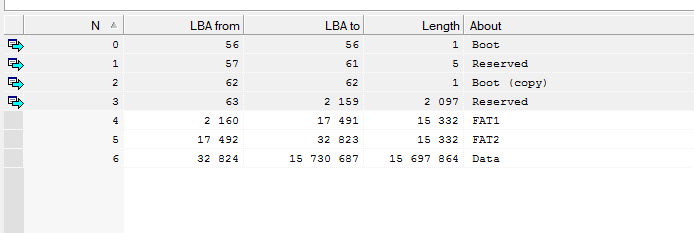
В программе R.Saver нет мастера, помогающего выбрать все необходимые параметры для восстановления данных, но есть русскоязычное меню с понятными каждому пунктами.
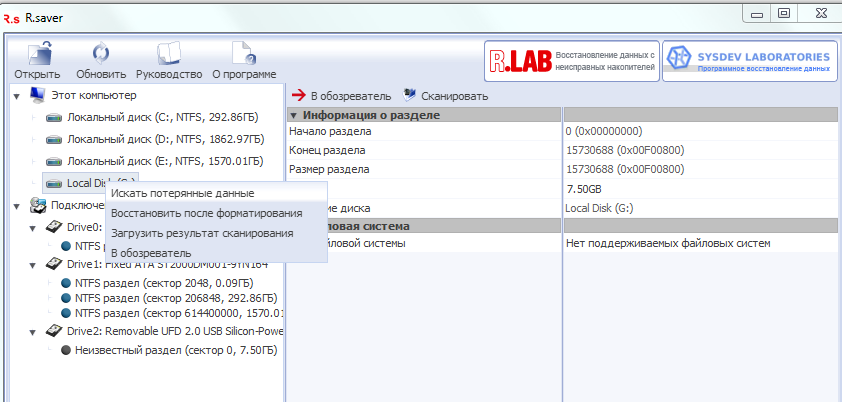
Запускаем поиск потерянных данных, и через некоторое время появляется окно, в котором необходимо выбрать одну из файловых систем

Начинается реконструкция файловой системы:

И через небольшой промежуток времени получаем результат:
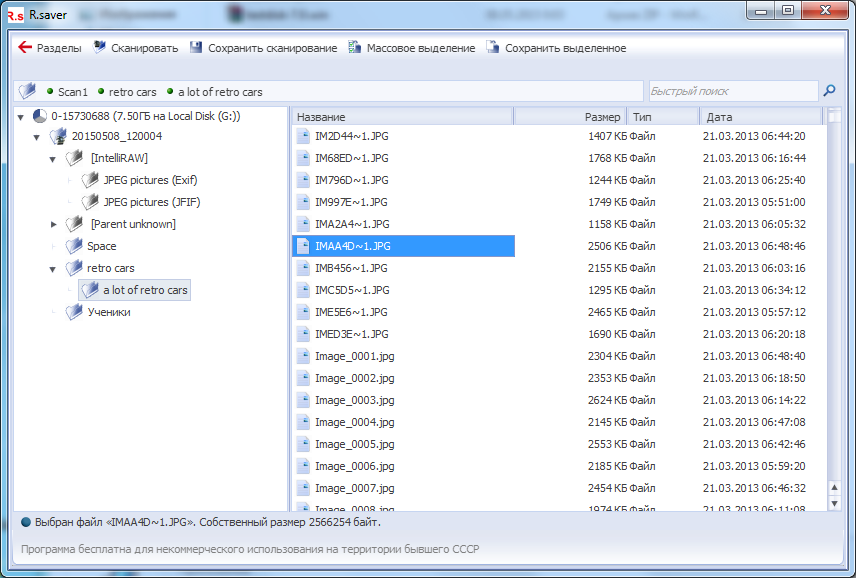
Тест пройден. Результат восстановления — 99% (по-прежнему не люблю абсолютные значения)
В этой программе есть мастер, который помогает пользователю восстановить данные. На первом шаге необходимо выбрать устройство, с которого нужно восстановить данные:
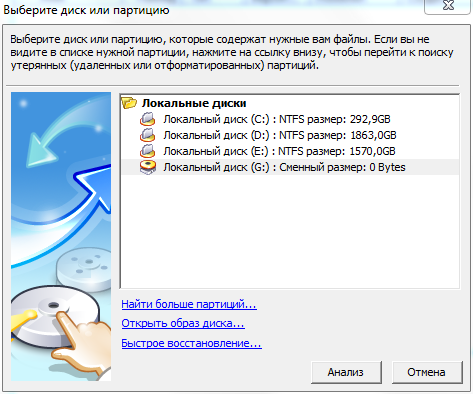
Выбрав нужное, мы получаем ошибку.
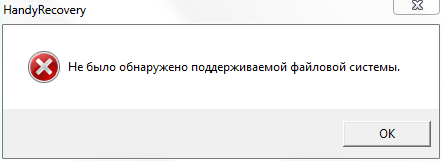
Все очень быстро закончилось. Тест провален. Результат восстановления — 0.
Сразу бросается в глаза «современный» интерфейс программы:
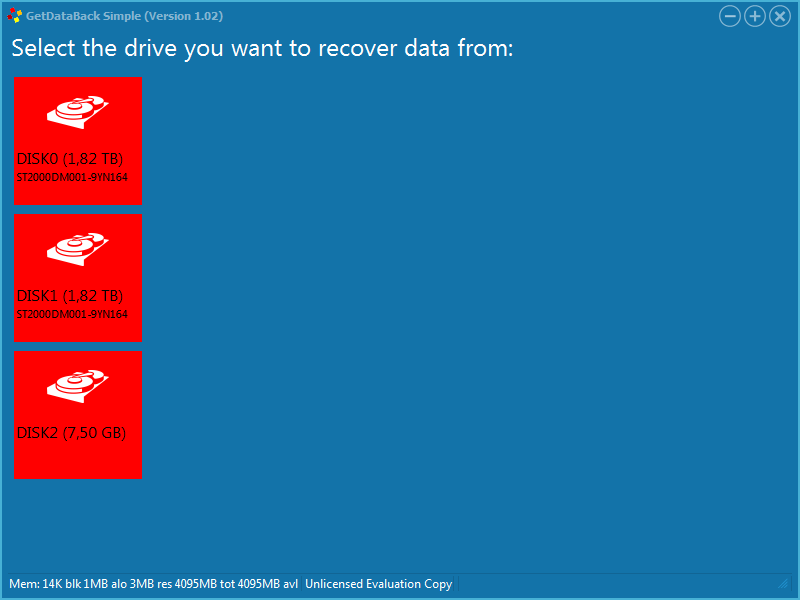
Выбираем нужный накопитель и файловую систему:
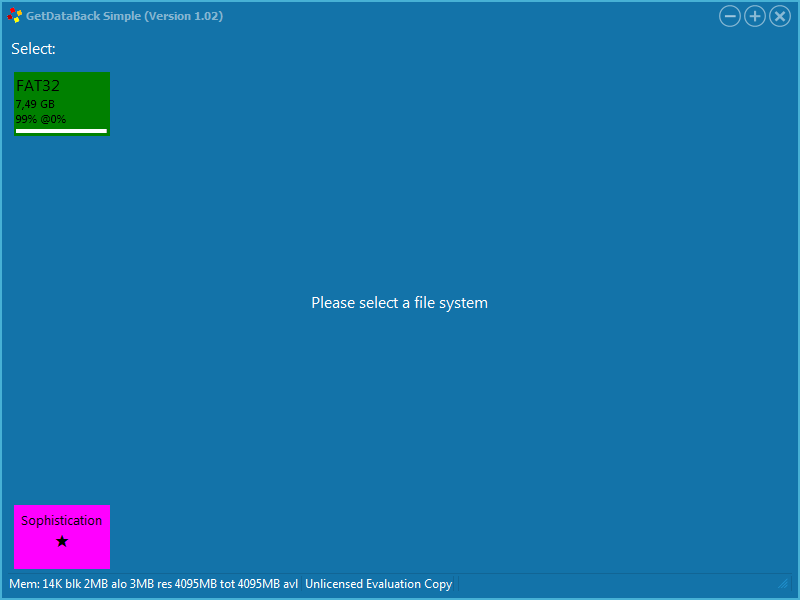
И получаем результат:

Все хорошо, если бы не одно НО. Сохранить данные в бесплатной версии не удастся. Но тем не менее тест пройден. Результат восстановления — 99%.
Полная противоположность предыдущей программе, если сравнивать интерфейс. Здесь он вот такой:

Мнение автора. В середине 2015 года «неподготовленного» человека может испугать/взбесить/ввести в ступор/рассмешить такой интерфейс программы. Один мой знакомый «гуманитарий» перепутал такое окошко с «Синим экраном смерти» и приготовился к самому страшному.
Но тем не менее, продолжаем испытывать программу. Выбрали нужный раздел:
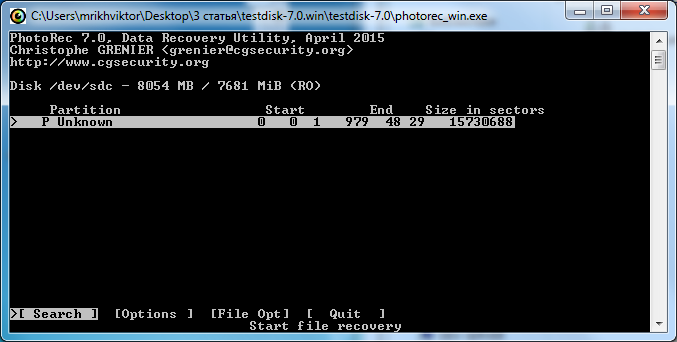
Затем нужно выбрать тип файловой системы, и тут может случиться первый ступор у людей, далеких от «всего этого». Благо, варианта всего два — можно перебрать:
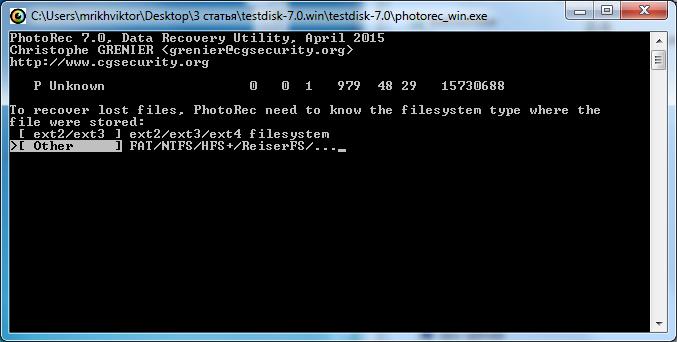
Затем вторая трудность — выбрать каталог, куда будут сохранены восстановленные данные, и, наконец, запуск процесса восстановления:

Программа работает дольше, чем другие:

Но результат работы сразу доступен для дальнейшего использования:
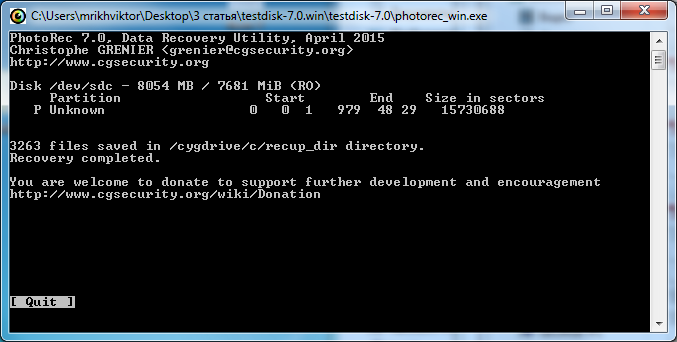
Тест пройден. Результат восстановления — 99%. Но есть одно НО. Структура каталогов будет потеряна, и результат восстановления — несколько наборов файлов. В этом тесте это, на мой взгляд, небольшой минус.
Сразу стоит заметить, что все программы, кроме этой, тестируются на накопителях Silicon Power Ultima U03. Утилита RecoveRx имеет отношение к компании Transcend, и логично будет испытать ее на накопителе Transcend. Испытуемым стал накопитель Transcend JetFlash 370. На этот накопитель мы записали немного другой набор данных: только фотографии.

Все остальные условия остаются без изменения. Мы перетерли файловую систему до таблиц FAT и попытались восстановить данные. Запустили программу (на компьютере должен быть установлен Framework 4.0):

Выбрали наш накопитель и получили ошибку:

Различные режимы совместимости и права администратора не помогли. Тест провален.Результат восстановления — 0.
В программе довольно простой и понятный интерфейс. Выбираем нужный логический диск:

Начинается процесс восстановления, и почти сразу появляется окно:

После выбора первого варианта через несколько секунд появляется результат:
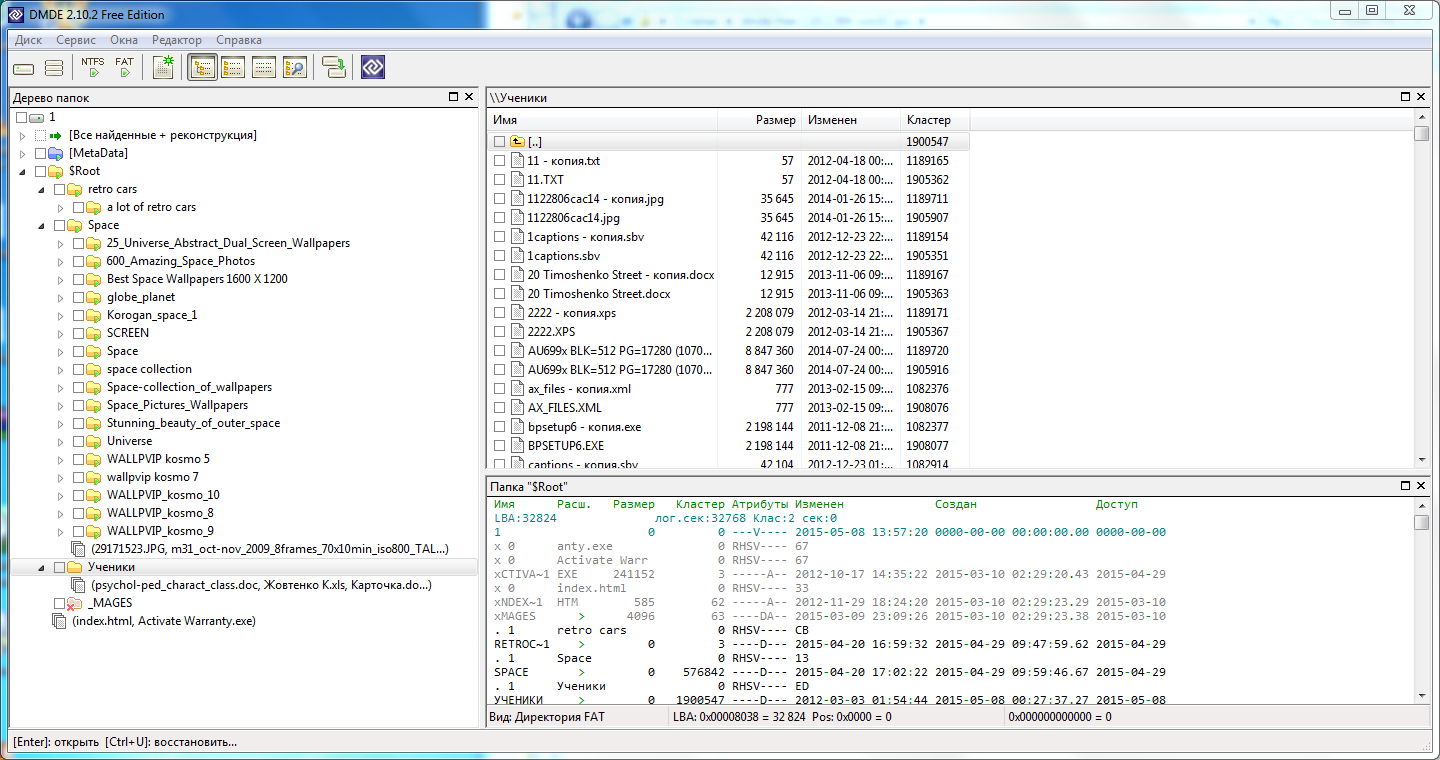
Тест пройден. Результат восстановления 99%.
Как и в прошлый раз после сбоя файловой системы мы отформатировали средствами операционной системы все накопители с параметрами по умолчанию. Посмотрим, все ли справятся с этим тестом.
В R.Saver есть «понятный» всем пункт меню для таких случаев:
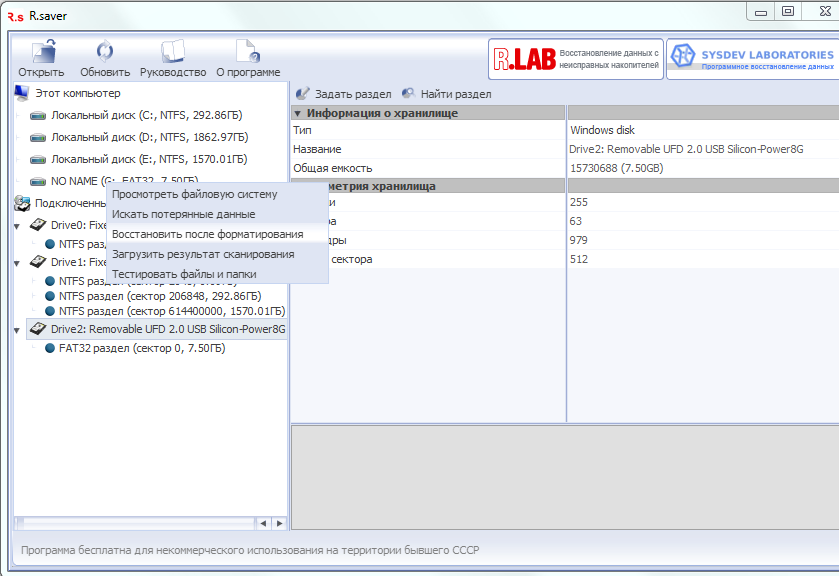
Затем запускается привычный поиск файловой системы
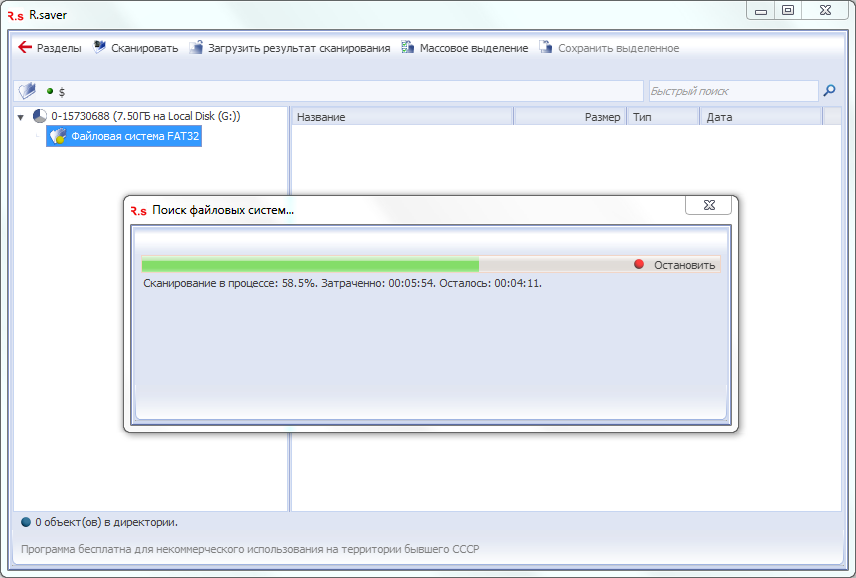
Выбираем одну из них:
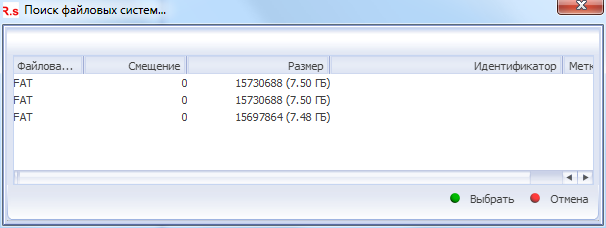
Ждем сравнительно недолго:

И получаем в конце результат:
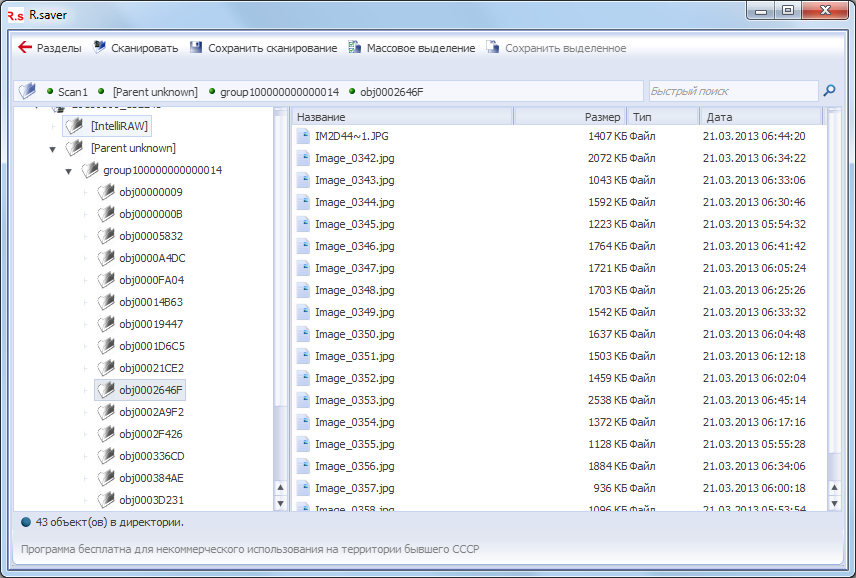
Структуры каталогов нет. Сохраняем результат и видим, что не все файлы восстановились после форматирования. Но, тем не менее, тест пройден. Результат восстановления — 88%.
После запуска программы в мастере выбираем нужный накопитель:
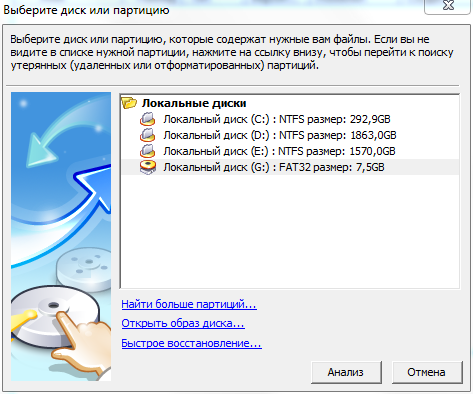
И здесь нас уже встречает окно-предупреждение об ограниченности функционала демо-версии:

Пропускаем этот шаг и на следующем этапе выбираем все возможные типы файлов
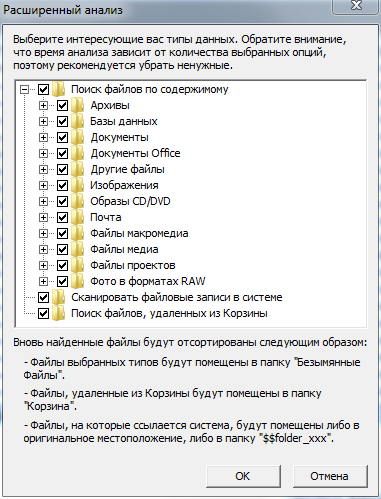
После непродолжительного сканирования получаем результат:
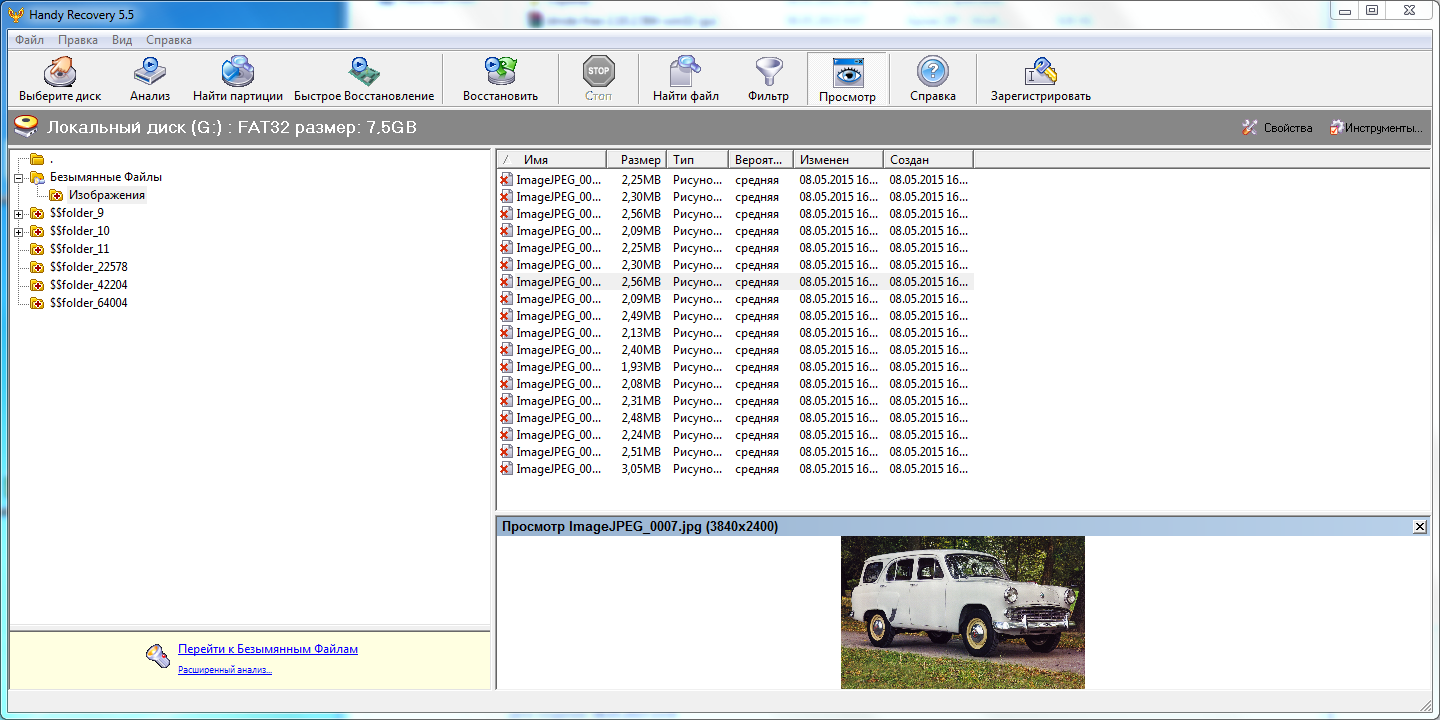
Так как полноценно открыть файлы мы не смогли, то оценили результат по превью-изображениям внизу. Данных восстановлено очень мало, порядка двух процентов. Тест провален. Результат восстановления — 2%.
Запускаем программу и выбираем наш накопитель

На автомате выбираем единственную файловую систему;
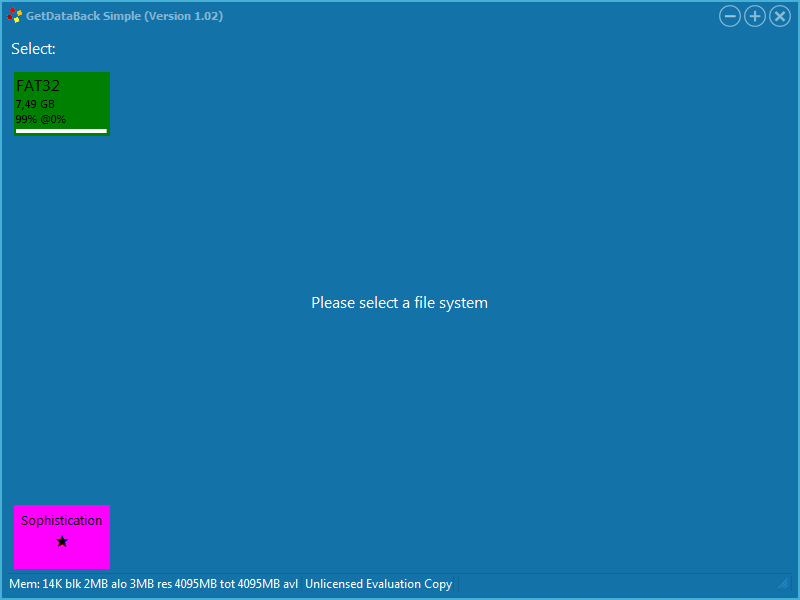
И понимаем, что это новая пустая файловая система:
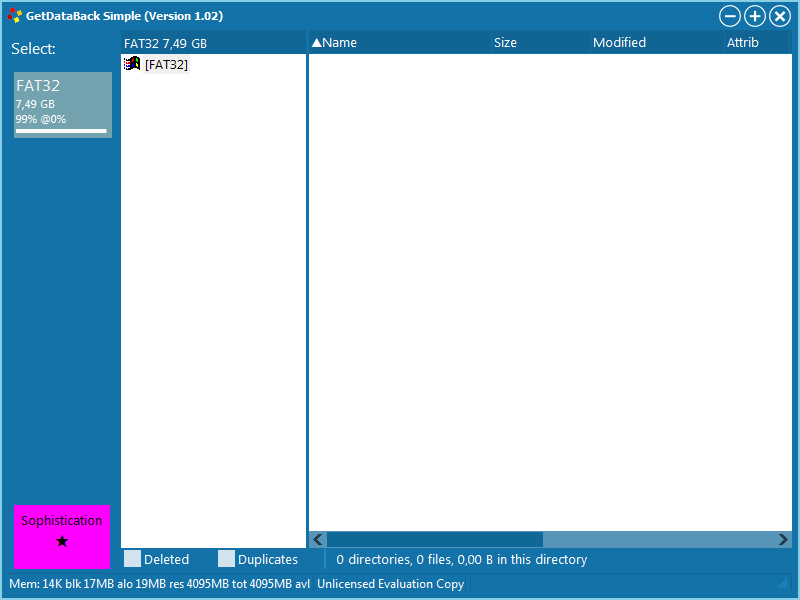
Немного подумав, жмем кнопку в нижнем левом углу, и процесс восстановления начинается:

После завершения сканирования появляется еще одна файловая система:
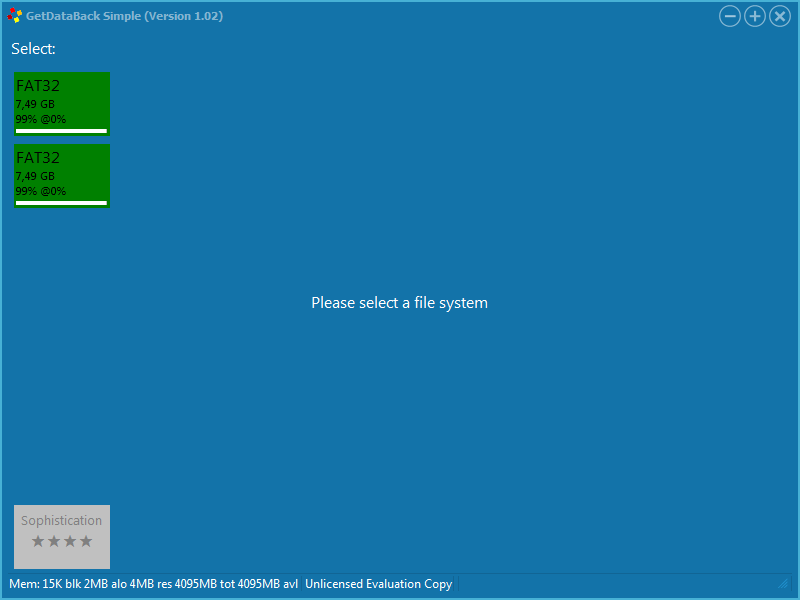
Выбираем ее и видим неплохой результат. Но есть одно НО. В бесплатной версии программы мы не можем сохранить данные.

Тест пройден. Результат восстановления — 99%.
В этой программе все очень просто. Один порядок действий на все возможные проблемы. Выбираем накопитель.

Выбираем раздел. Здесь нужно выбрать верхний:
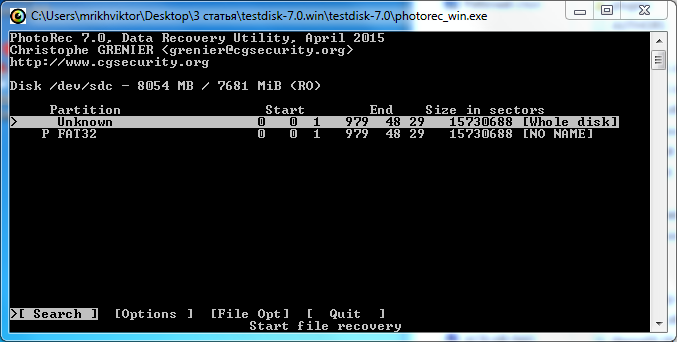
Выбираем папку, куда будут сохраняться восстановленные данные, и запускаем сканирование:
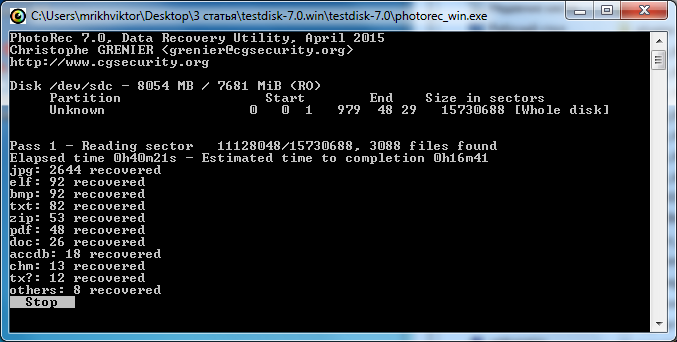
И получаем результат:
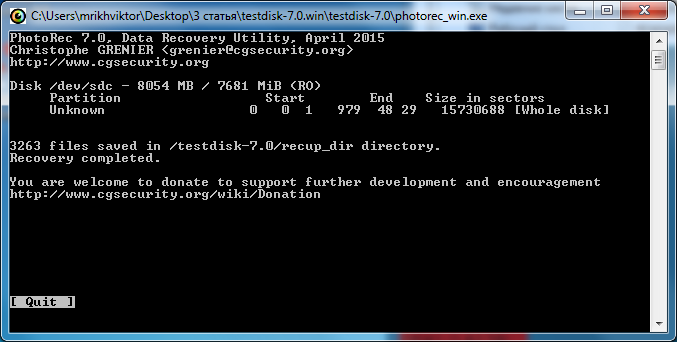
Как и в прошлый раз, структура каталогов потеряна, но файлы все целые. Отличный результат. Тест пройден. Результат восстановления — 99%.
Запускаем программу, выбираем нужное устройство и настораживаемся. Уж какие-то невероятные размеры разделов.
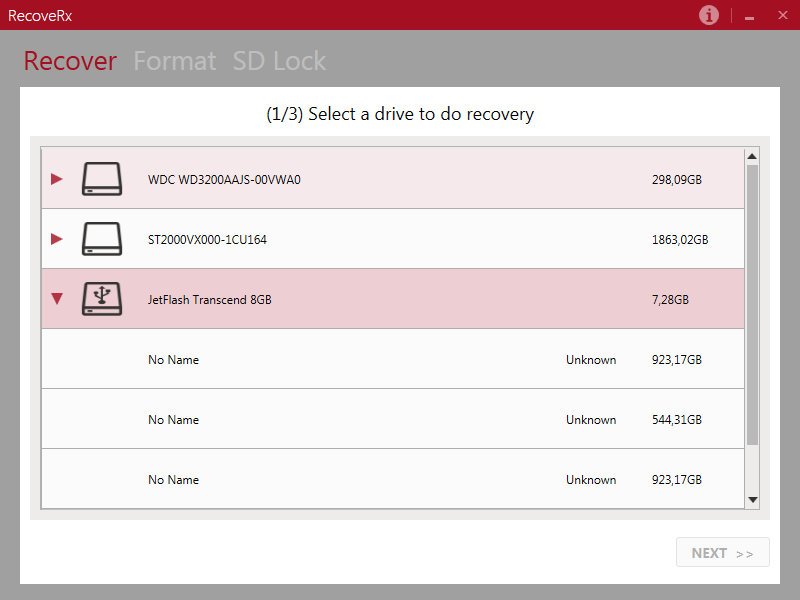
Выбираем любой из них, затем выбираем типы файлов. Напомню, что на этом накопителе только картинки и фотографии.
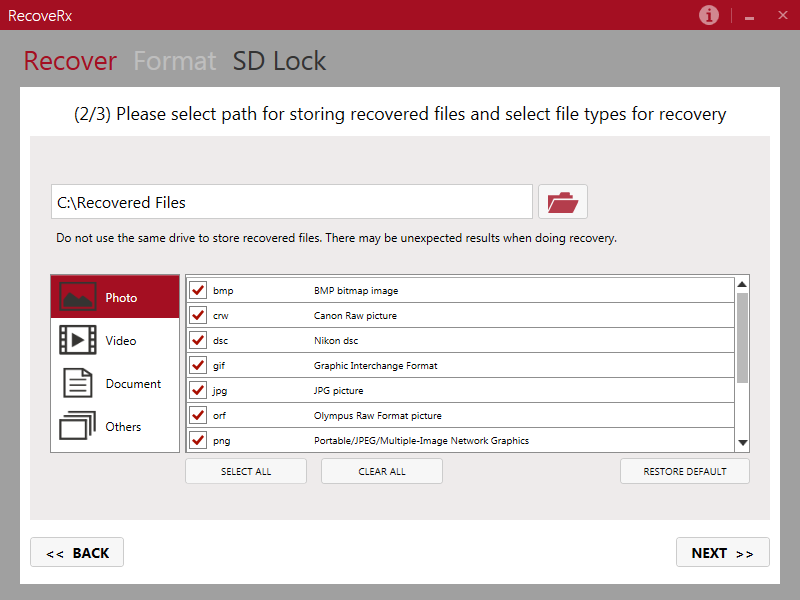
И потом сразу же получаем «результат»:

Пробовали другие разделы, даже другие накопители после быстрого форматирования. Результат одинаковый.
Тест провален. Результат восстановления — 0%.
Запускаем программу, выбираем наш логический накопитель:
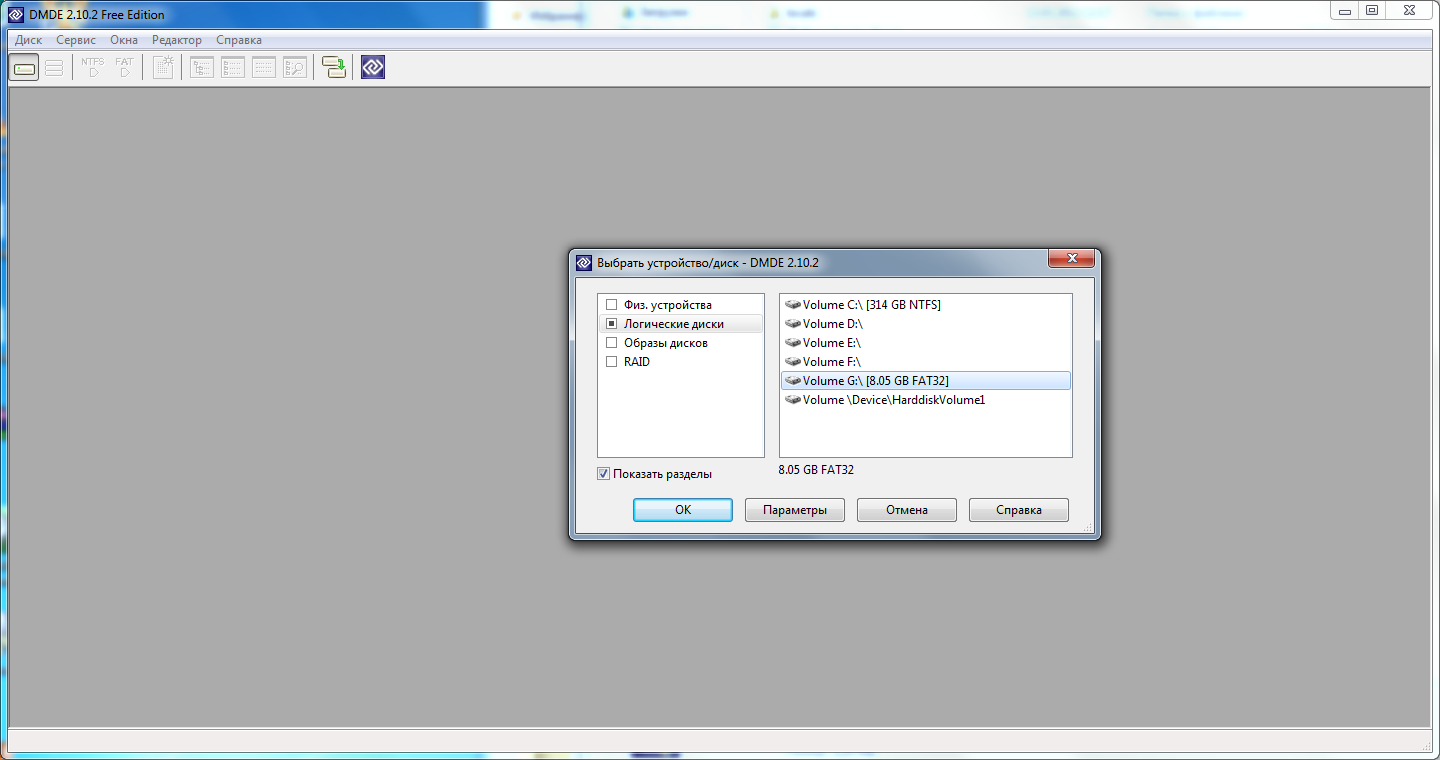
Выбираем наш раздел. Он единственный:
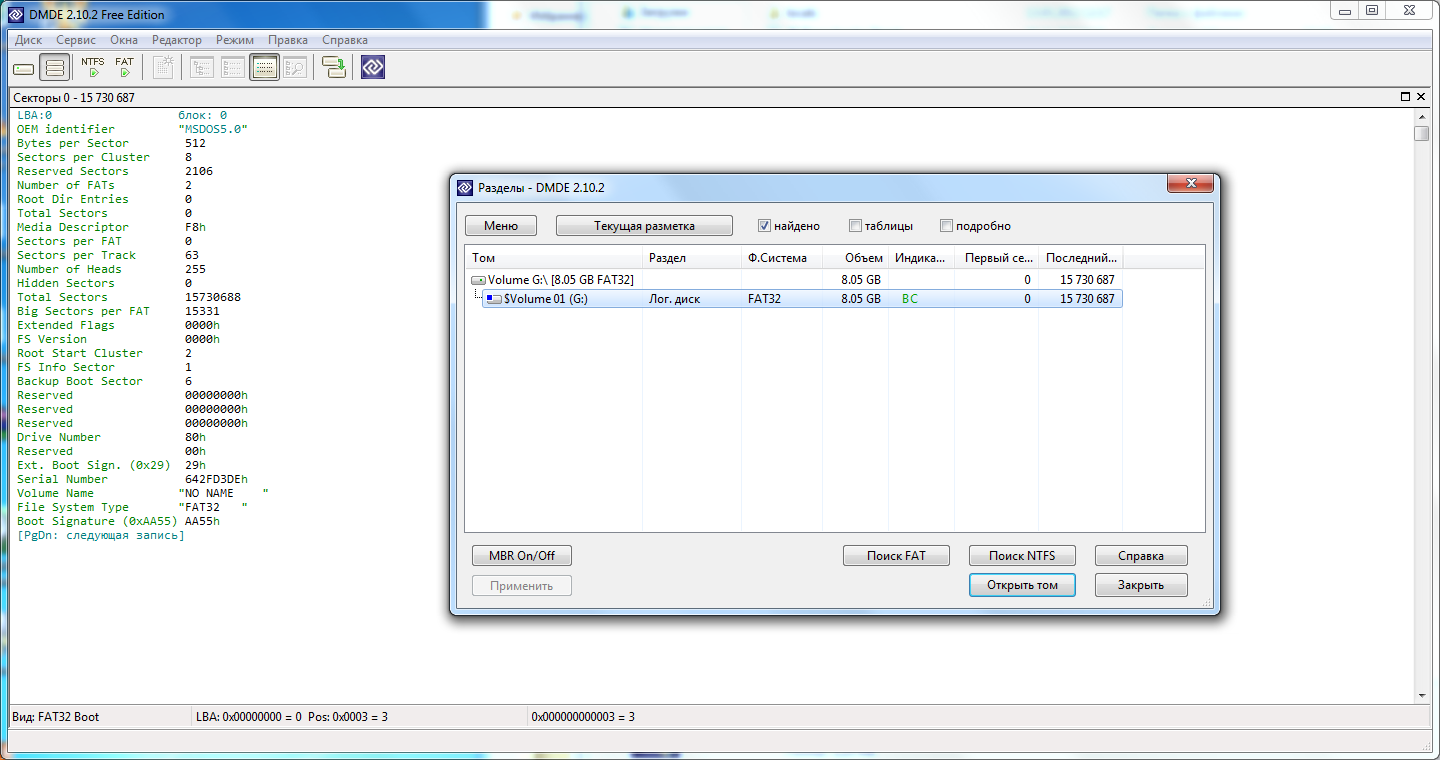
Понятное дело, он будет пустым, и софт предлагает просканировать полностью том:
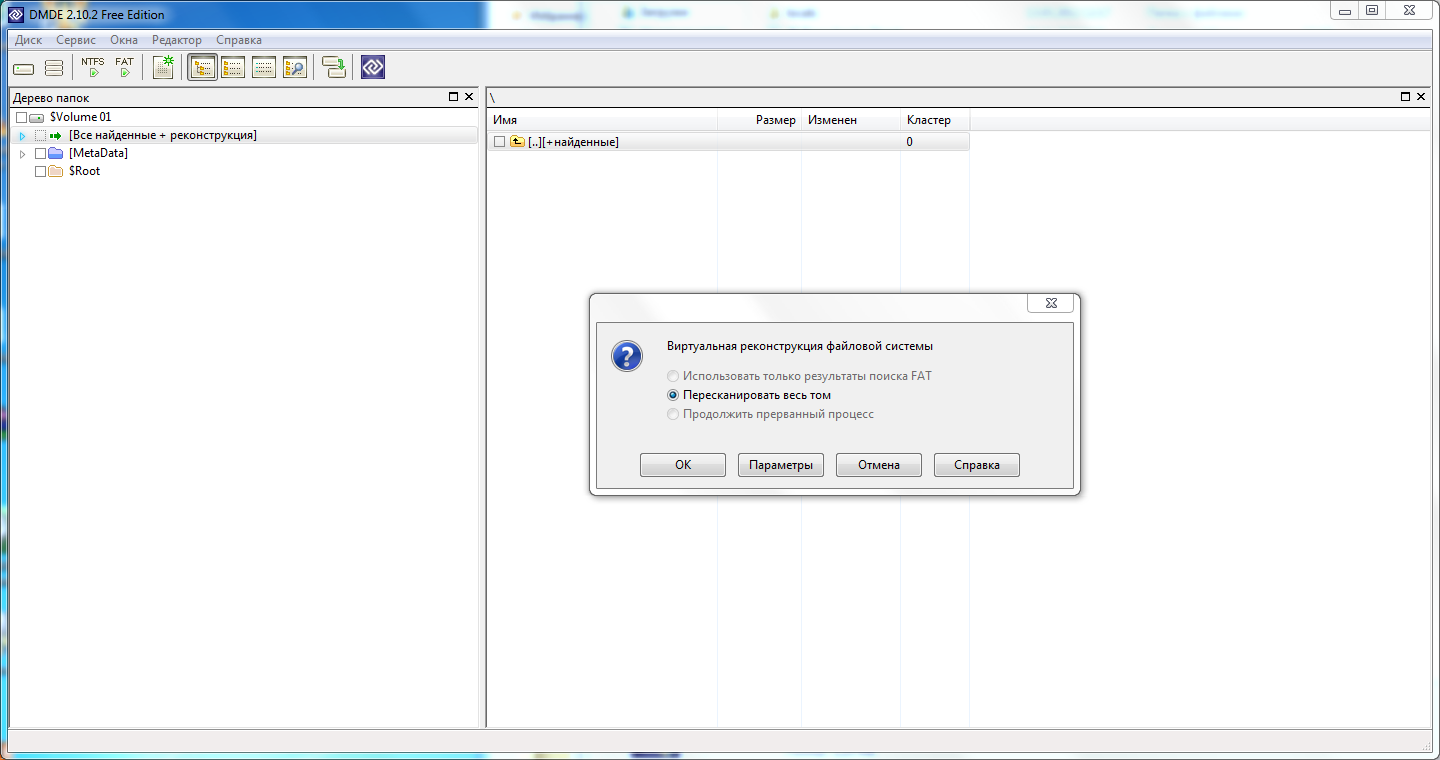
Запускается длительный процесс сканирования:
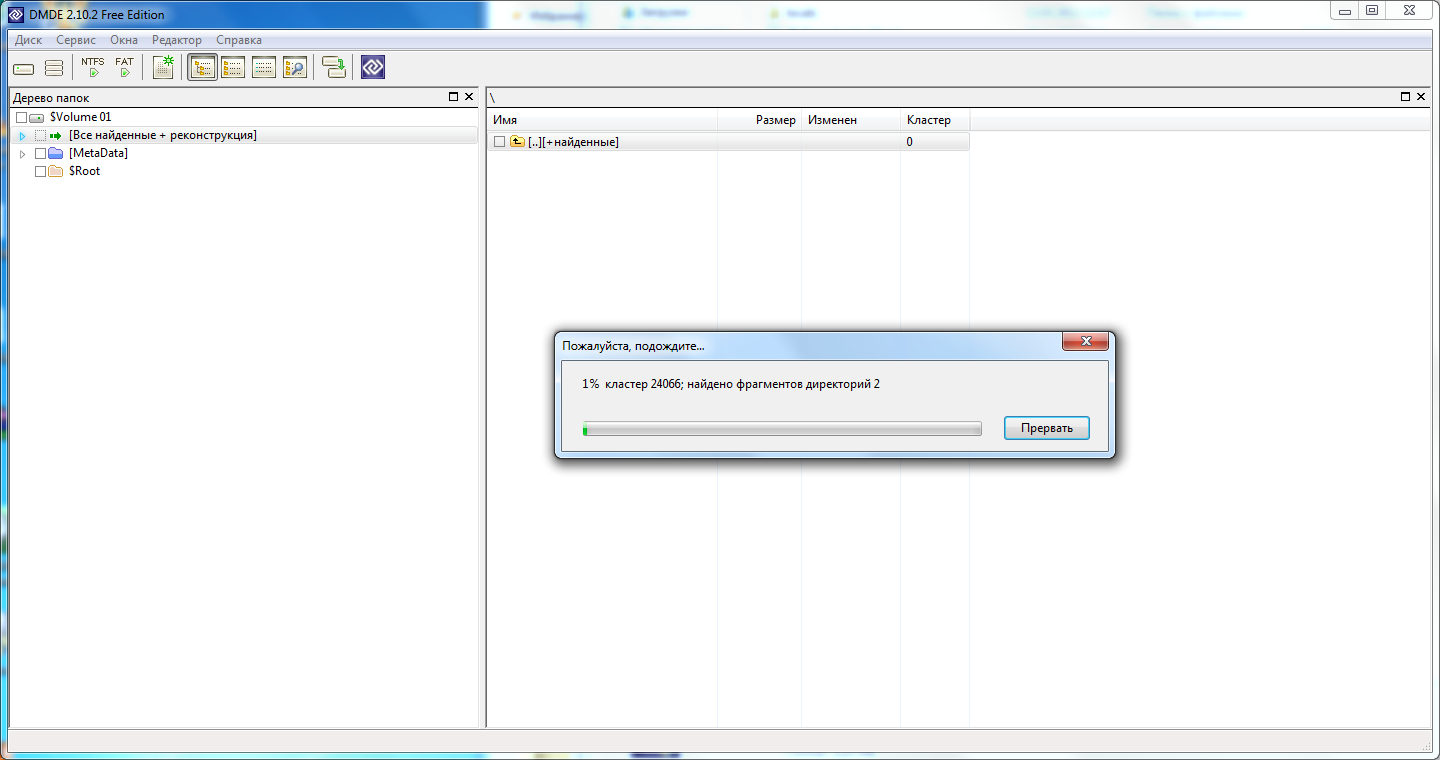
Получаем результат:

На первый взгляд, было найдено много фотографий, но если присмотреться в окно HEX-редактора, то видно, что это не jpg-фотография, а какой-то мусор. Сохранив данные и оценив результат, видим, что восстановленных данных очень мало. Тест провален. Результат восстановления — 1%.
Итоговая таблица результатов выглядит так:
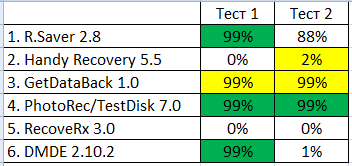
Есть лидеры и есть аутсайдеры. У каждого из лидеров есть свои преимущества и недостатки.
Понятно, что бесплатным версиям программ разработчики и менеджеры уделяют значительно меньше времени, чем платным версиям своих продуктов. У нас тоже есть несколько бесплатных программ, которые помогают пользователям в повседневной жизни. Для нас они своего рода «песочница», через которую проходят многие начинающие разработчики, прежде чем попасть в серьезный проект. Возможно совсем скоро вы увидите новые версии наших бесплатных утилит.
На этом всё. И помните, Lost forever still can be found…
P.S. В комментариях к предыдущей статье пользователи задали несколько интересных вопросов. На некоторые из них я попробую ответить. Был вопрос про то, почему в качестве примера данных были взяты фотографии и картинки. Это было сделано не случайно, и решение основывалось на личном опыте «помощи» нашемуотделу восстановления. Дело в том, что порядка 60-70% задач, с которыми обращаются люди — это фотографии и видео. Как правило, восстановление документов, если и интересует людей, то работа по восстановлению должна быть выполнена в короткий срок. Это не всегда получается сделать по различным причинам. Люди понимают, что им быстрее и дешевле донабрать недостающие данные в предыдущей версии документа. С фотографиями же совсем другая история. Как правило, на них изображены торжественные моменты, которые случаются один раз (свадьбы, дни рождения, различные церемонии и т.д.), и никакими другими способами получить такой же набор данных, кроме как восстановить их, не представляется возможным.
Также был вопрос, почему мы для тестирования каждой программы используем отдельный накопитель. Здесь все очень просто и нет никакого тайного умысла. Эти накопители покупаются специально для проведения обучающих семинаров, и нам нужно смоделировать на них определенные проблемы. Например, записать много картинок определенной тематики (машины), затем отформатировать и записать сверху картинки другой тематики, например, космос. Затем сэмулировать аппаратную проблему и дать задание восстановить данные из первого пакета файлов (машины). Используя разные накопители, мы делаем работу, которую должны, и попутно готовим материал для статей на Хабре.
По просьбе пользователей протестируем еще пару программ. На накопителе хранятся картинки и фотографии.
Общее число файлов — 2956
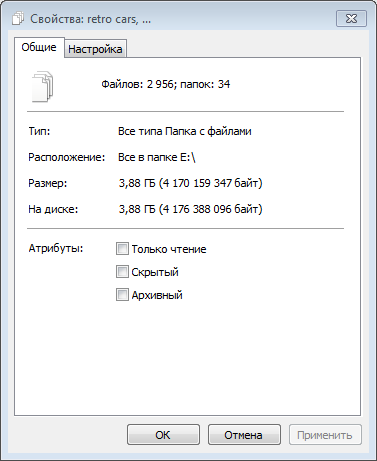
Выбираем верхний пункт меню:
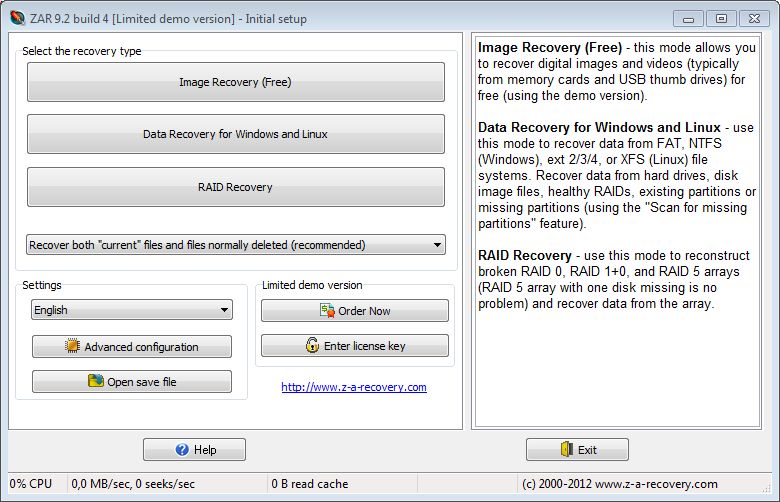
Затем выбираем нужное устройство:
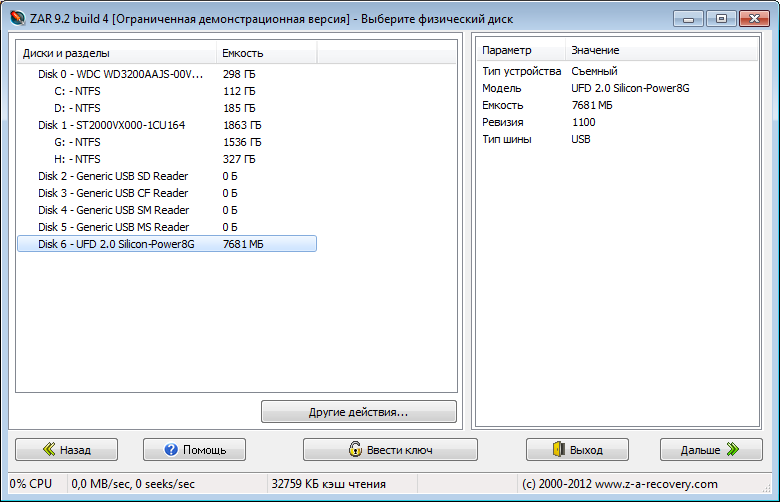
И запускаем сканирование:

Сканирование будет длиться очень долго:
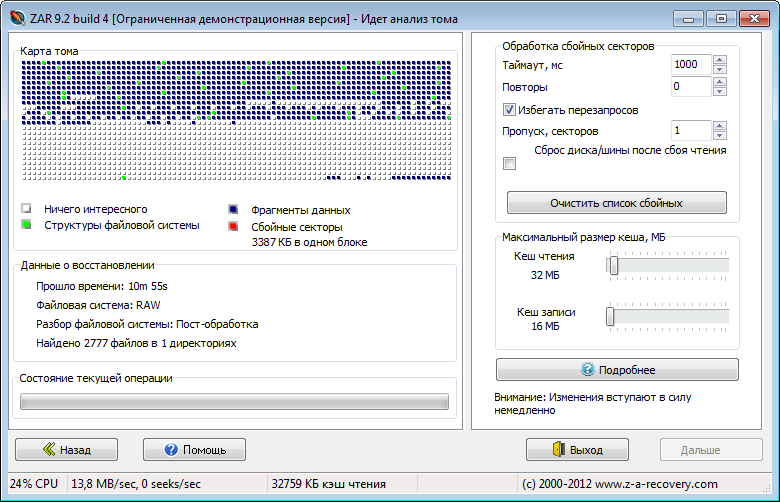
В конце получаем результат — 2777 файла. Весьма неплохо. Но структуры каталогов нет.

Тест пройден. Результат восстановления — 94%.
Как и в прошлый раз запускаем сканирование и ждем колоссальное количество времени

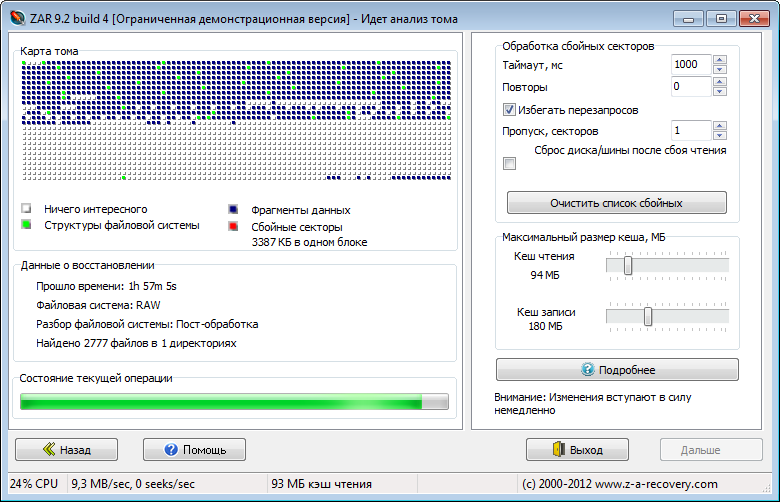
После еще одного двухчасового ожидания получаем тот же результат.

Тест пройден. Результат восстановления — 94%.
8. Active@ File Recovery 14
Тест первый
Запускаем утилиту и выбираем нужное устройство и запускаем сканирование

Во время сканирования постепенно заполняется карта
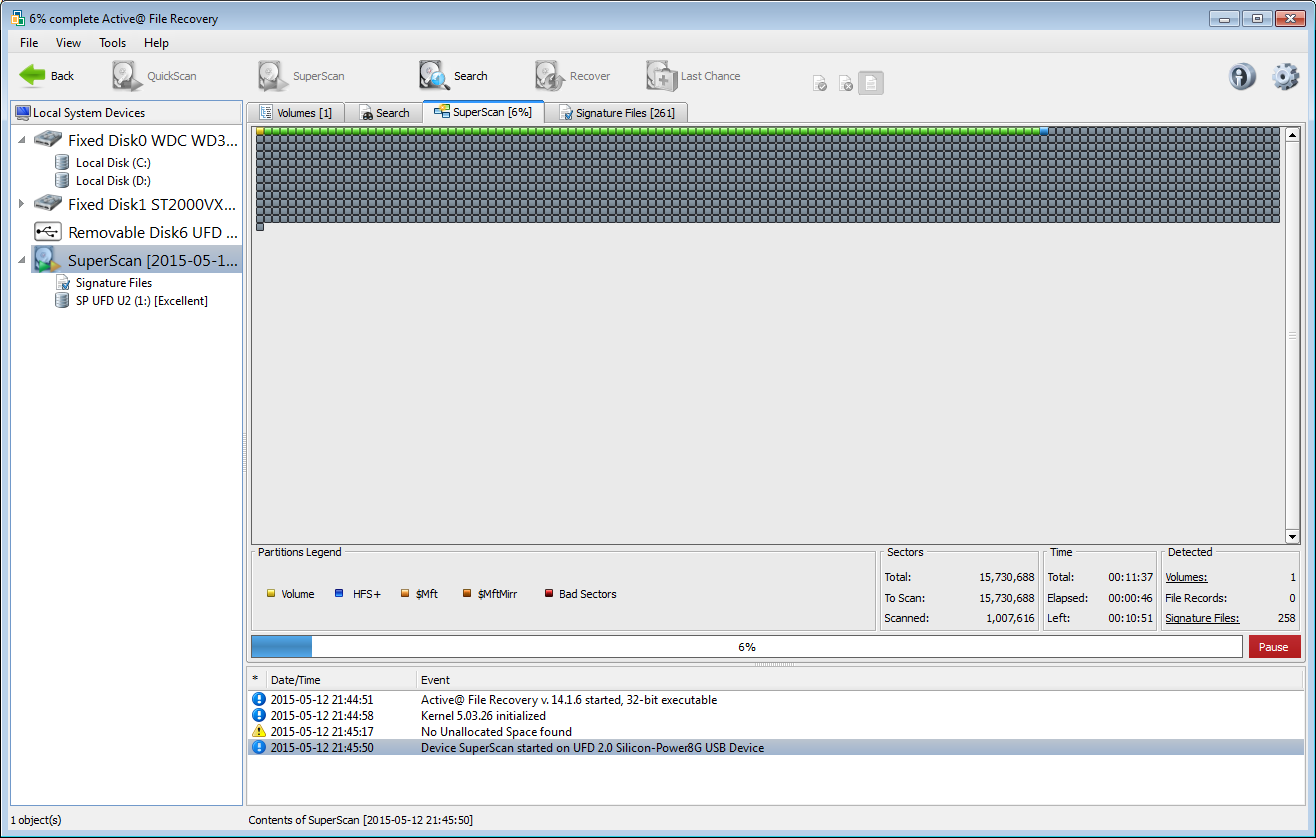
И счетчик восстановленных данных:

При попытке сохранить восстановленные данные получаем сообщение:
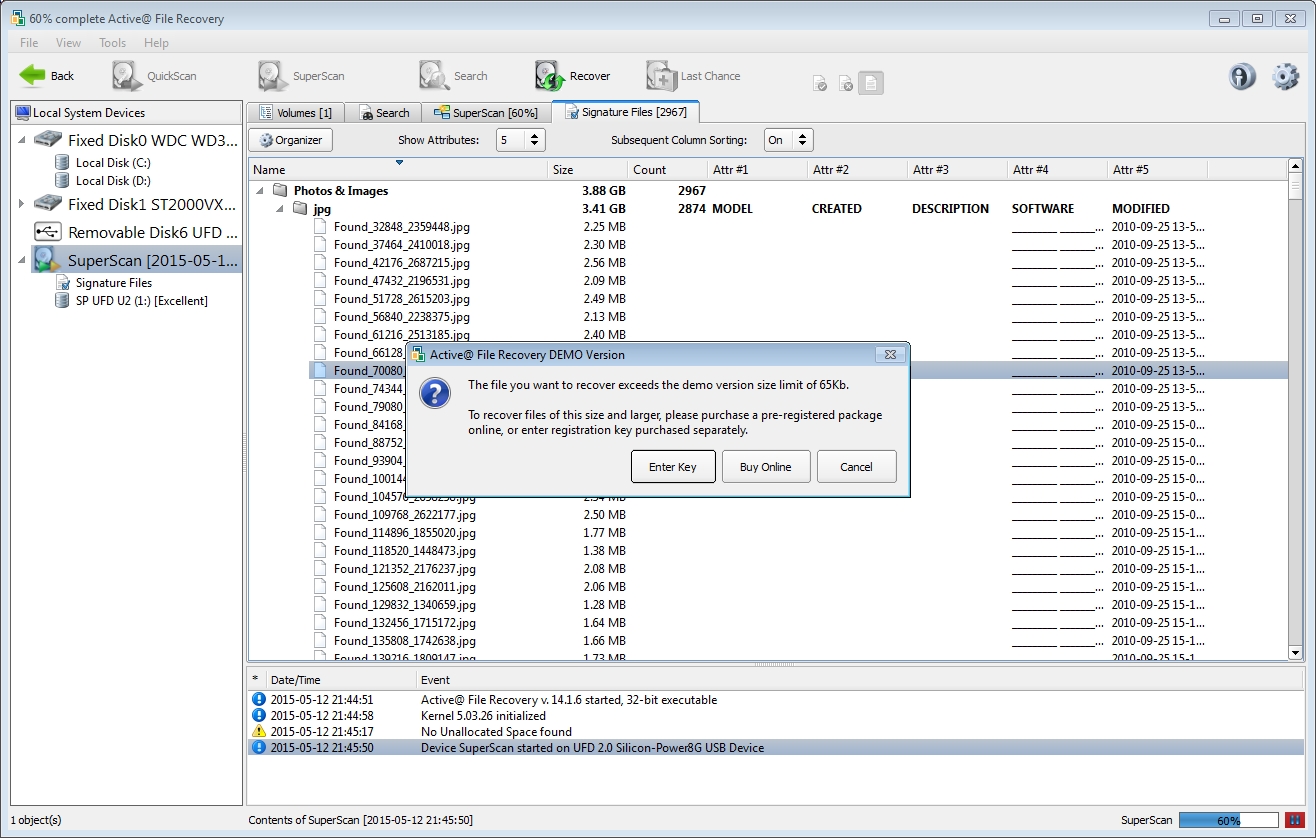
Тем не менее по превью видно, что файлы восстановлены:
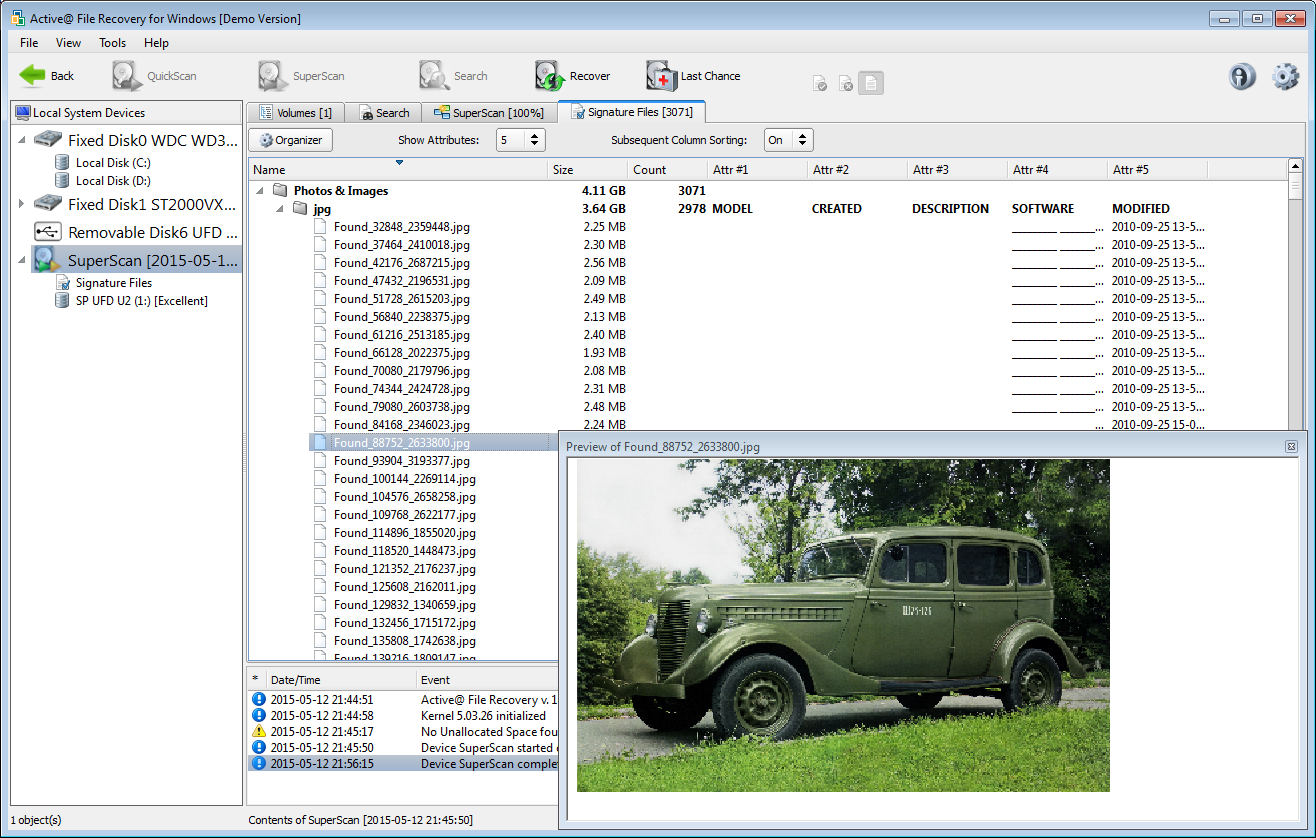
Тест пройден. Результат восстановления — 99%***
Тест второй
Снова запускаем утилиту, выбираем накопитель и начинаем сканирование:
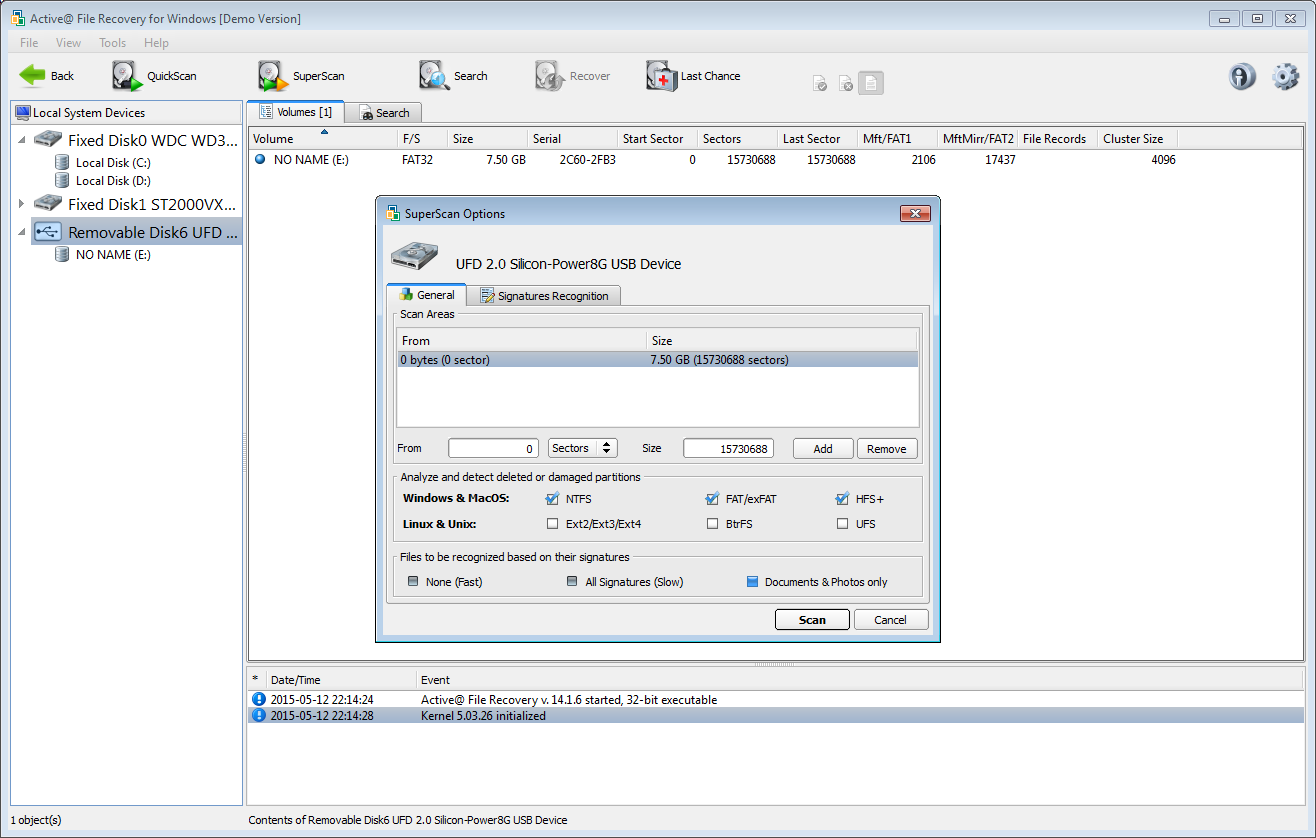
Данные в превью видны, но сохранить их бесплатно не получится.
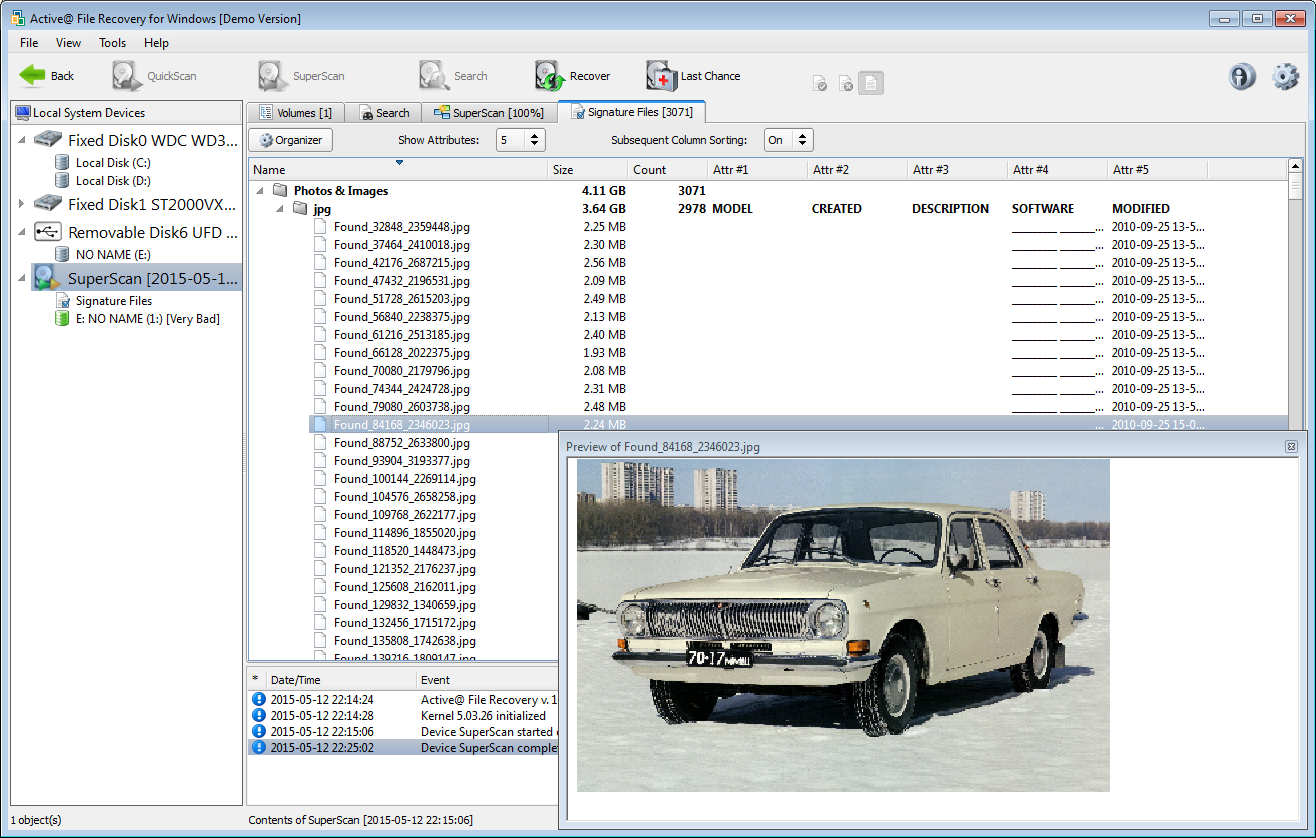
Тем не менее, тест пройден. Результат восстановления — 99%***
- R.Saver 2.8
- Handy Recovery 5.5
- GetDataBack 1.0
- PhotoRec/TestDisk 7.0
- RecoveRx 3.0
- DMDE 2.10.2
- Zero Assumption Recovery 9.2
- Active@ File Recovery 14
Мы протестировали их. Результаты тестов ниже.
Внимание! Много скриншотов.
UPD Добавлены тесты еще двух утилит.
Коротко о тестах
Как и в прошлый раз мы записали на накопители данные. Но в этот раз, по просьбе icoz, мы добавили к картинкам и фотографиям различные типы файлов, среди которых: doc, pdf, rar и др.
Общее количество файлов — 3272.
Среди них 2956 картинки и 316 документов разных типов.
Тест первый. Сбой файловой системы
Мы опять перетерли часть файловой системы, все до таблиц FAT, тем самым имитируя сбой файловой системы. При таких сбоях обычно доступ к данным потерян, и появляется окно с просьбой отформатировать диск.
1. R.Saver
В программе R.Saver нет мастера, помогающего выбрать все необходимые параметры для восстановления данных, но есть русскоязычное меню с понятными каждому пунктами.
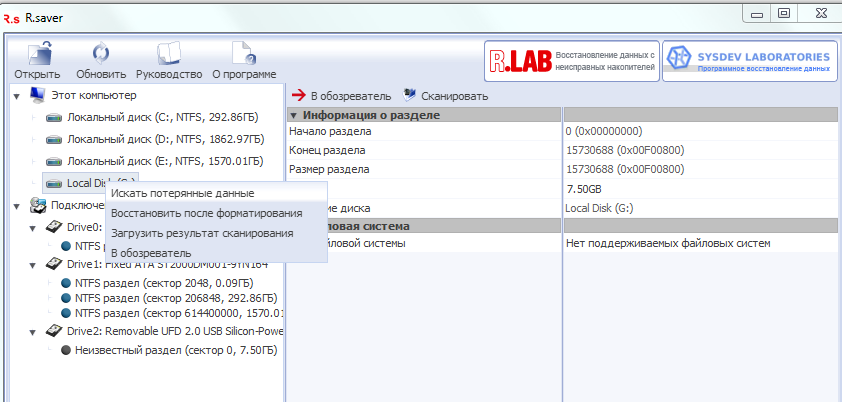
Запускаем поиск потерянных данных, и через некоторое время появляется окно, в котором необходимо выбрать одну из файловых систем
Начинается реконструкция файловой системы:
И через небольшой промежуток времени получаем результат:
Тест пройден. Результат восстановления — 99% (по-прежнему не люблю абсолютные значения)
2. Handy Recovery
В этой программе есть мастер, который помогает пользователю восстановить данные. На первом шаге необходимо выбрать устройство, с которого нужно восстановить данные:
Выбрав нужное, мы получаем ошибку.
Все очень быстро закончилось. Тест провален. Результат восстановления — 0.
3. GetDataBack
Сразу бросается в глаза «современный» интерфейс программы:
Выбираем нужный накопитель и файловую систему:
И получаем результат:
Все хорошо, если бы не одно НО. Сохранить данные в бесплатной версии не удастся. Но тем не менее тест пройден. Результат восстановления — 99%.
4. PhotoRec/TestDisk
Полная противоположность предыдущей программе, если сравнивать интерфейс. Здесь он вот такой:
Мнение автора. В середине 2015 года «неподготовленного» человека может испугать/взбесить/ввести в ступор/рассмешить такой интерфейс программы. Один мой знакомый «гуманитарий» перепутал такое окошко с «Синим экраном смерти» и приготовился к самому страшному.
Но тем не менее, продолжаем испытывать программу. Выбрали нужный раздел:
Затем нужно выбрать тип файловой системы, и тут может случиться первый ступор у людей, далеких от «всего этого». Благо, варианта всего два — можно перебрать:
Затем вторая трудность — выбрать каталог, куда будут сохранены восстановленные данные, и, наконец, запуск процесса восстановления:
Программа работает дольше, чем другие:
Но результат работы сразу доступен для дальнейшего использования:
Тест пройден. Результат восстановления — 99%. Но есть одно НО. Структура каталогов будет потеряна, и результат восстановления — несколько наборов файлов. В этом тесте это, на мой взгляд, небольшой минус.
5. RecoveRx
Сразу стоит заметить, что все программы, кроме этой, тестируются на накопителях Silicon Power Ultima U03. Утилита RecoveRx имеет отношение к компании Transcend, и логично будет испытать ее на накопителе Transcend. Испытуемым стал накопитель Transcend JetFlash 370. На этот накопитель мы записали немного другой набор данных: только фотографии.
Все остальные условия остаются без изменения. Мы перетерли файловую систему до таблиц FAT и попытались восстановить данные. Запустили программу (на компьютере должен быть установлен Framework 4.0):
Выбрали наш накопитель и получили ошибку:
Различные режимы совместимости и права администратора не помогли. Тест провален.Результат восстановления — 0.
6. DMDE
В программе довольно простой и понятный интерфейс. Выбираем нужный логический диск:
Начинается процесс восстановления, и почти сразу появляется окно:
После выбора первого варианта через несколько секунд появляется результат:
Тест пройден. Результат восстановления 99%.
Тест второй. Быстрое форматирование
Как и в прошлый раз после сбоя файловой системы мы отформатировали средствами операционной системы все накопители с параметрами по умолчанию. Посмотрим, все ли справятся с этим тестом.
1. R.Saver
В R.Saver есть «понятный» всем пункт меню для таких случаев:
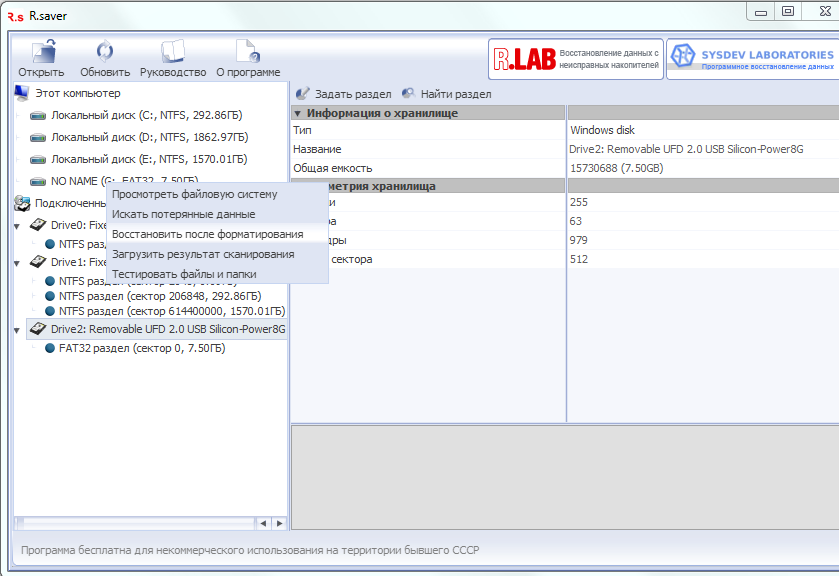
Затем запускается привычный поиск файловой системы
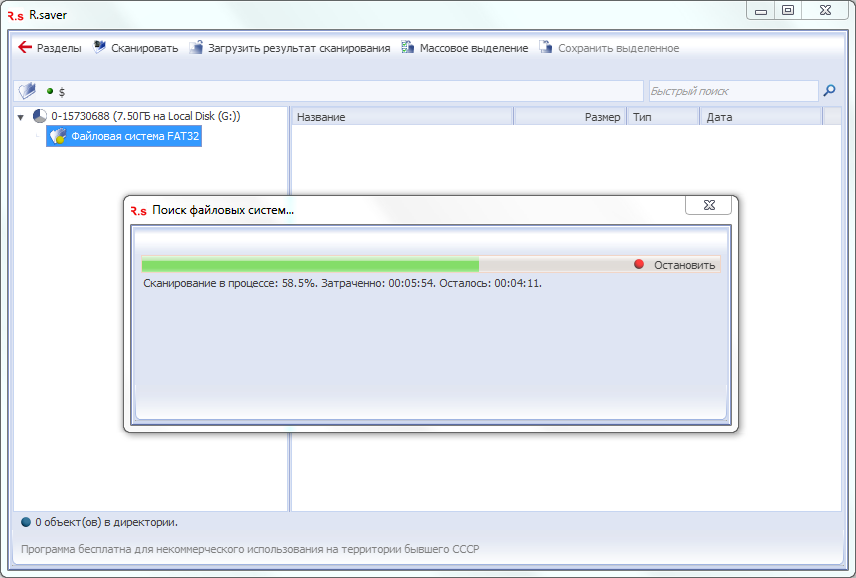
Выбираем одну из них:
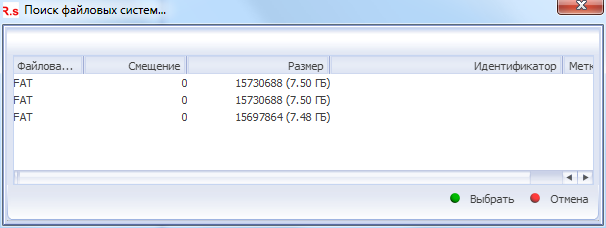
Ждем сравнительно недолго:

И получаем в конце результат:
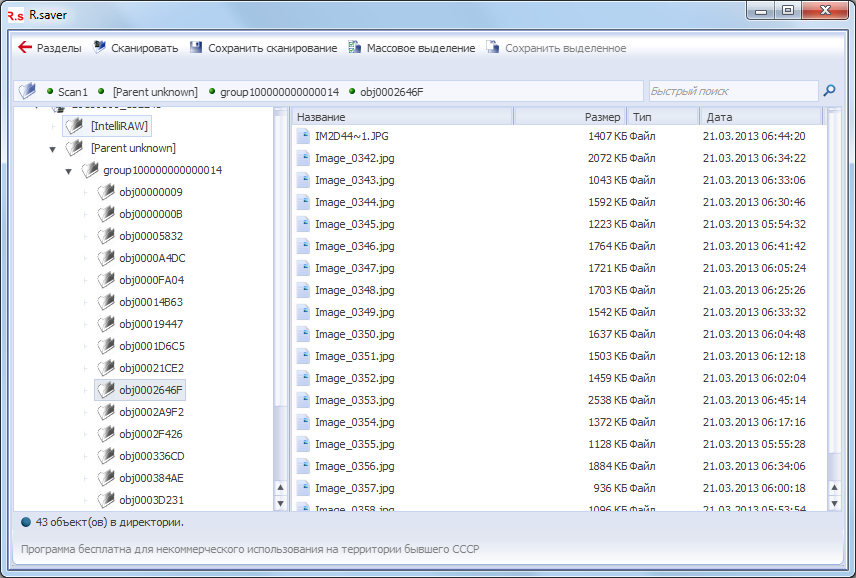
Структуры каталогов нет. Сохраняем результат и видим, что не все файлы восстановились после форматирования. Но, тем не менее, тест пройден. Результат восстановления — 88%.
2. Handy Recovery
После запуска программы в мастере выбираем нужный накопитель:
И здесь нас уже встречает окно-предупреждение об ограниченности функционала демо-версии:
Пропускаем этот шаг и на следующем этапе выбираем все возможные типы файлов
После непродолжительного сканирования получаем результат:
Так как полноценно открыть файлы мы не смогли, то оценили результат по превью-изображениям внизу. Данных восстановлено очень мало, порядка двух процентов. Тест провален. Результат восстановления — 2%.
3. GetDataBack
Запускаем программу и выбираем наш накопитель
На автомате выбираем единственную файловую систему;
И понимаем, что это новая пустая файловая система:
Немного подумав, жмем кнопку в нижнем левом углу, и процесс восстановления начинается:
После завершения сканирования появляется еще одна файловая система:
Выбираем ее и видим неплохой результат. Но есть одно НО. В бесплатной версии программы мы не можем сохранить данные.
Тест пройден. Результат восстановления — 99%.
4. PhotoRec/TestDisk
В этой программе все очень просто. Один порядок действий на все возможные проблемы. Выбираем накопитель.
Выбираем раздел. Здесь нужно выбрать верхний:
Выбираем папку, куда будут сохраняться восстановленные данные, и запускаем сканирование:
И получаем результат:
Как и в прошлый раз, структура каталогов потеряна, но файлы все целые. Отличный результат. Тест пройден. Результат восстановления — 99%.
5. RecoveRx
Запускаем программу, выбираем нужное устройство и настораживаемся. Уж какие-то невероятные размеры разделов.
Выбираем любой из них, затем выбираем типы файлов. Напомню, что на этом накопителе только картинки и фотографии.
И потом сразу же получаем «результат»:
Пробовали другие разделы, даже другие накопители после быстрого форматирования. Результат одинаковый.
Тест провален. Результат восстановления — 0%.
6. DMDE
Запускаем программу, выбираем наш логический накопитель:
Выбираем наш раздел. Он единственный:
Понятное дело, он будет пустым, и софт предлагает просканировать полностью том:
Запускается длительный процесс сканирования:
Получаем результат:
На первый взгляд, было найдено много фотографий, но если присмотреться в окно HEX-редактора, то видно, что это не jpg-фотография, а какой-то мусор. Сохранив данные и оценив результат, видим, что восстановленных данных очень мало. Тест провален. Результат восстановления — 1%.
Итоги
Итоговая таблица результатов выглядит так:
Есть лидеры и есть аутсайдеры. У каждого из лидеров есть свои преимущества и недостатки.
Понятно, что бесплатным версиям программ разработчики и менеджеры уделяют значительно меньше времени, чем платным версиям своих продуктов. У нас тоже есть несколько бесплатных программ, которые помогают пользователям в повседневной жизни. Для нас они своего рода «песочница», через которую проходят многие начинающие разработчики, прежде чем попасть в серьезный проект. Возможно совсем скоро вы увидите новые версии наших бесплатных утилит.
На этом всё. И помните, Lost forever still can be found…
P.S. В комментариях к предыдущей статье пользователи задали несколько интересных вопросов. На некоторые из них я попробую ответить. Был вопрос про то, почему в качестве примера данных были взяты фотографии и картинки. Это было сделано не случайно, и решение основывалось на личном опыте «помощи» нашемуотделу восстановления. Дело в том, что порядка 60-70% задач, с которыми обращаются люди — это фотографии и видео. Как правило, восстановление документов, если и интересует людей, то работа по восстановлению должна быть выполнена в короткий срок. Это не всегда получается сделать по различным причинам. Люди понимают, что им быстрее и дешевле донабрать недостающие данные в предыдущей версии документа. С фотографиями же совсем другая история. Как правило, на них изображены торжественные моменты, которые случаются один раз (свадьбы, дни рождения, различные церемонии и т.д.), и никакими другими способами получить такой же набор данных, кроме как восстановить их, не представляется возможным.
Также был вопрос, почему мы для тестирования каждой программы используем отдельный накопитель. Здесь все очень просто и нет никакого тайного умысла. Эти накопители покупаются специально для проведения обучающих семинаров, и нам нужно смоделировать на них определенные проблемы. Например, записать много картинок определенной тематики (машины), затем отформатировать и записать сверху картинки другой тематики, например, космос. Затем сэмулировать аппаратную проблему и дать задание восстановить данные из первого пакета файлов (машины). Используя разные накопители, мы делаем работу, которую должны, и попутно готовим материал для статей на Хабре.
UPD
По просьбе пользователей протестируем еще пару программ. На накопителе хранятся картинки и фотографии.
Общее число файлов — 2956
7. Zero Assumption Recovery 9.2.
Тест первый
Выбираем верхний пункт меню:
Затем выбираем нужное устройство:
И запускаем сканирование:
Сканирование будет длиться очень долго:
В конце получаем результат — 2777 файла. Весьма неплохо. Но структуры каталогов нет.
Тест пройден. Результат восстановления — 94%.
Тест второй
Как и в прошлый раз запускаем сканирование и ждем колоссальное количество времени
После еще одного двухчасового ожидания получаем тот же результат.
Тест пройден. Результат восстановления — 94%.
8. Active@ File Recovery 14
Тест первый
Запускаем утилиту и выбираем нужное устройство и запускаем сканирование
Во время сканирования постепенно заполняется карта
И счетчик восстановленных данных:
При попытке сохранить восстановленные данные получаем сообщение:
Тем не менее по превью видно, что файлы восстановлены:
Тест пройден. Результат восстановления — 99%***
Тест второй
Снова запускаем утилиту, выбираем накопитель и начинаем сканирование:
Данные в превью видны, но сохранить их бесплатно не получится.
Тем не менее, тест пройден. Результат восстановления — 99%***
Комментариев нет:
Отправить комментарий